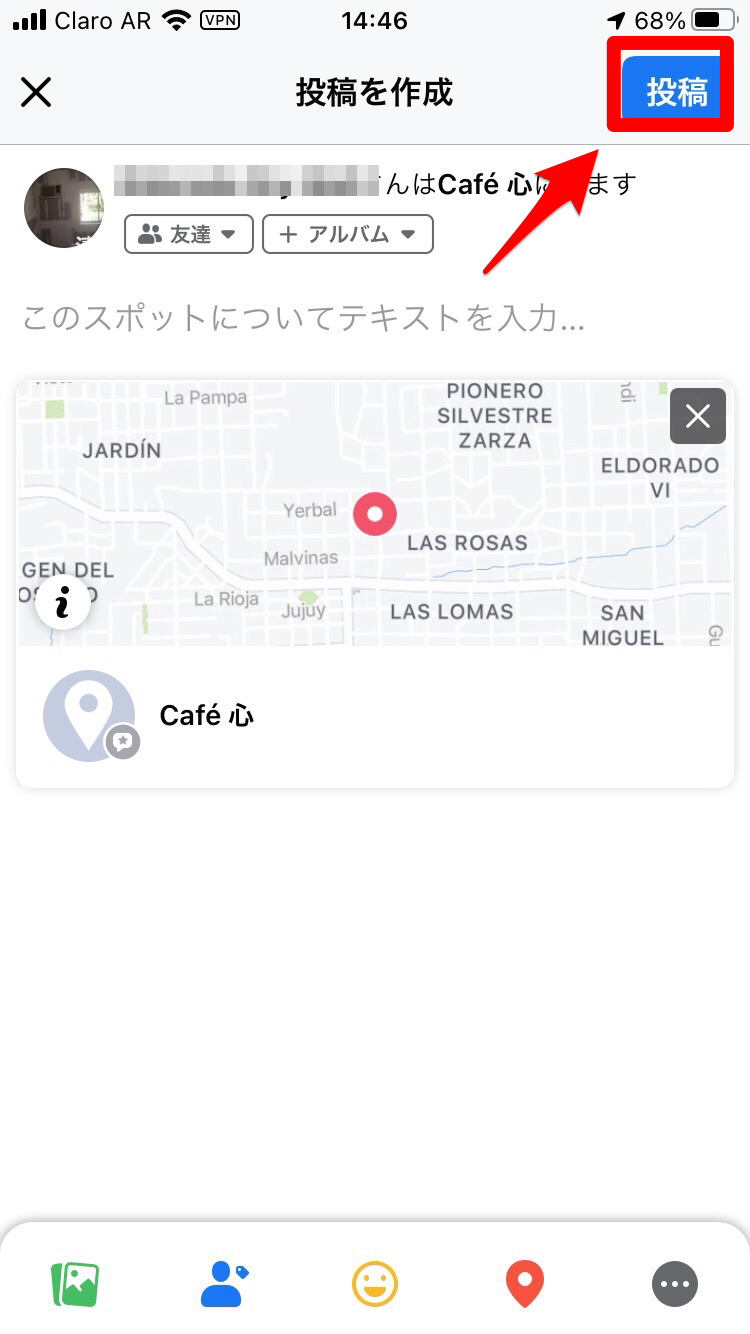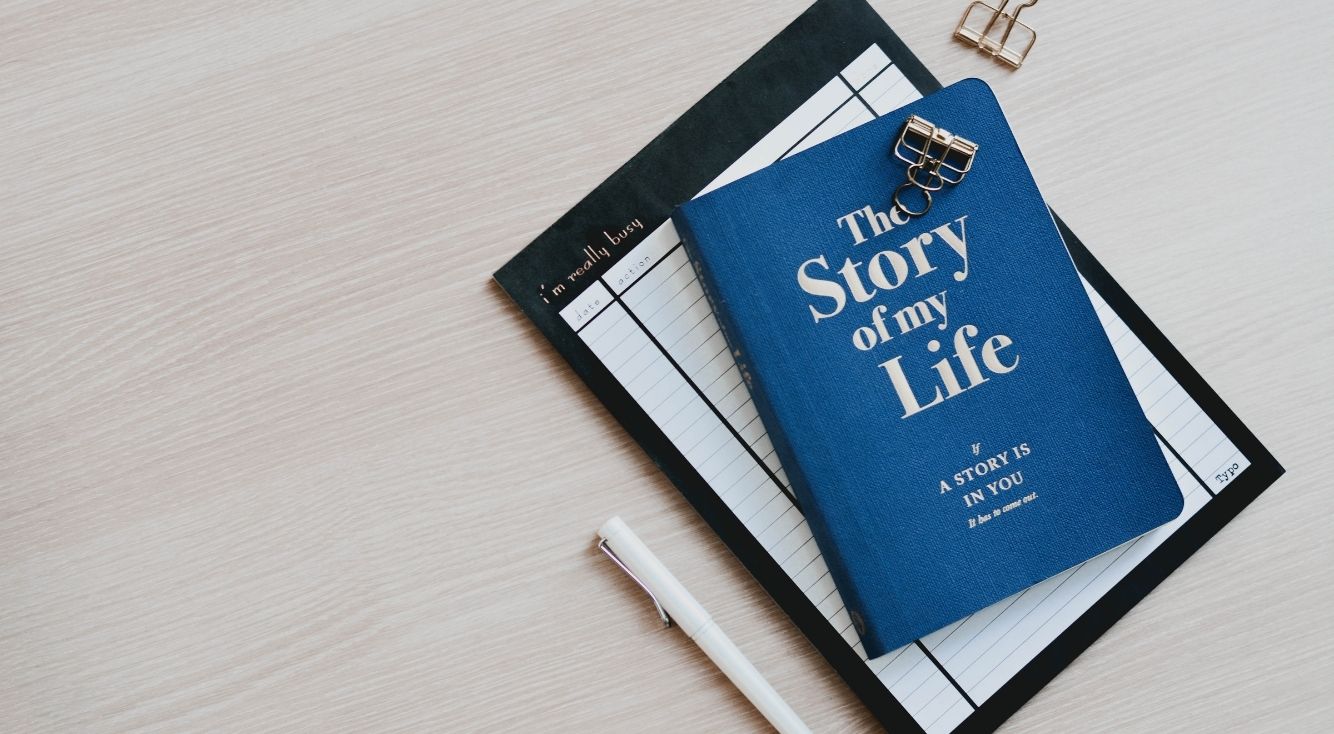
Facebookのチェックイン機能で思い出作り!使い方を解説!
Contents[OPEN]
【Facebook】チェックイン機能の使い方《削除する方法》
Facebookのチェックイン機能は、いろいろな用途に使えるのでとても便利です。
ただ、現在地情報を含め自分のいた場所をマップ上で表示させて投稿するので、閲覧者は投稿者の足跡を簡単にたどりながら、現在地を特定できるかもしれません。
ストーカー行為が日本でもますます深刻な社会問題となっているので、可能な限り自分の居所を突き止められるような投稿はしないようにしたいものです。
この記事の後半で説明しますが、公開範囲をしっかり設定すれば、全く知らない第三者が閲覧できなくなり、ある程度のセーフティーネットを張ることは可能です。
でもチェックイン機能を使った投稿を不必要に公開したままにして、迷惑行為のターゲットになるリスクを高くしたいとは思いません。不要なものは削除して自分の安全を守りたいと思います。
どうすればチェックイン機能で投稿したものを削除できるのでしょうか。
スマホの場合
最初に紹介するのはスマホのFacebookアプリです。
Facebookアプリを開いてタイムラインを表示させます。表示させたら、消去したいチェックイン機能を使った投稿を探しましょう。見つけたらマップの右上に「・・・」が表示されているのでタップしましょう。
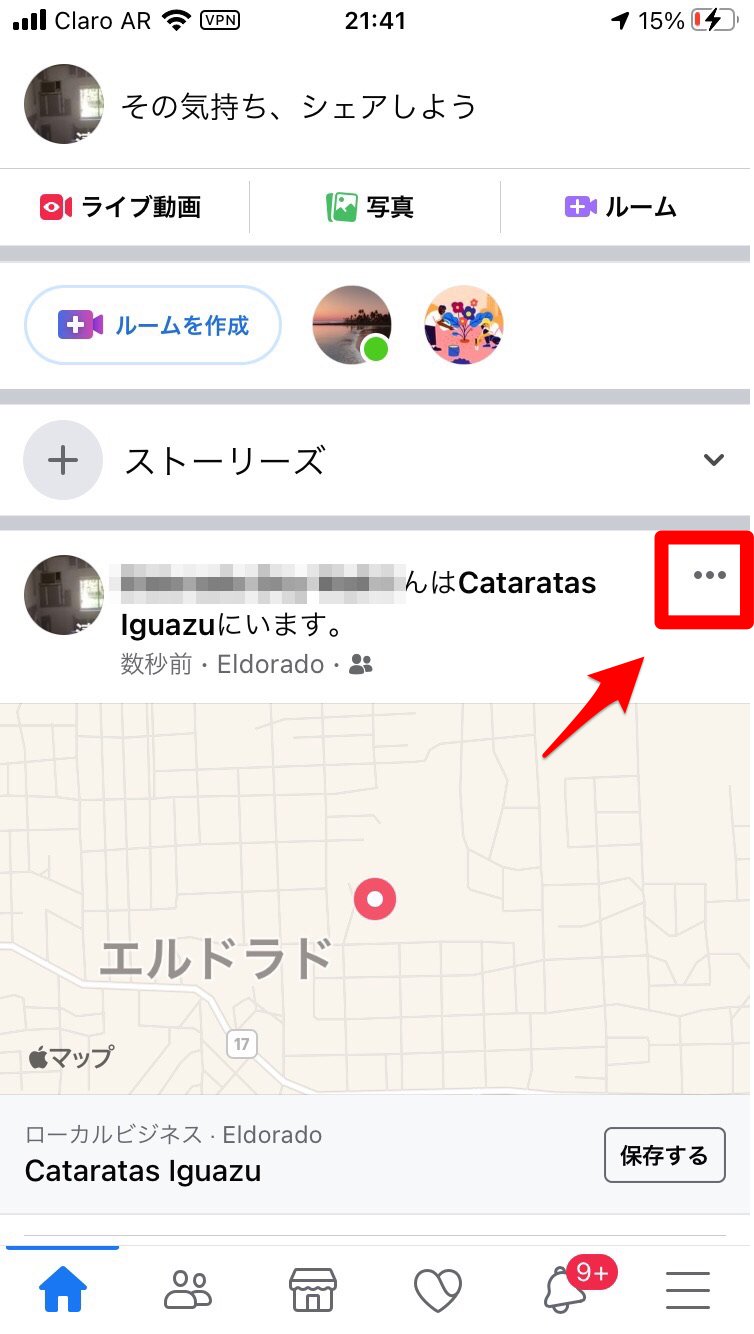
ポップアップが表示されます。表示されているメニューの中に「投稿を編集」があるので選択しタップしましょう。

「投稿を編集」画面が立ち上がります。マップの右上に「×」が表示されているのでタップしましょう。
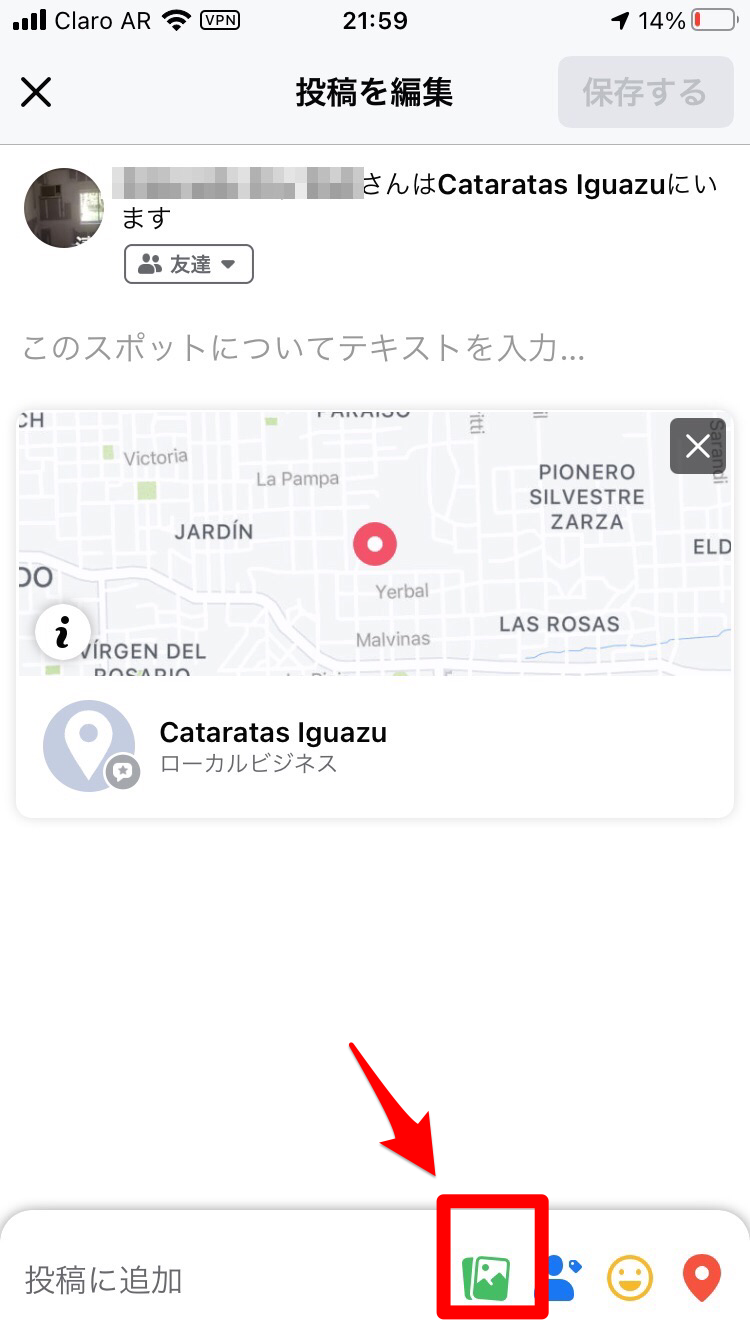
表示されていたマップが消えます。次に「保存」をタップしましょう。これで消去されます。
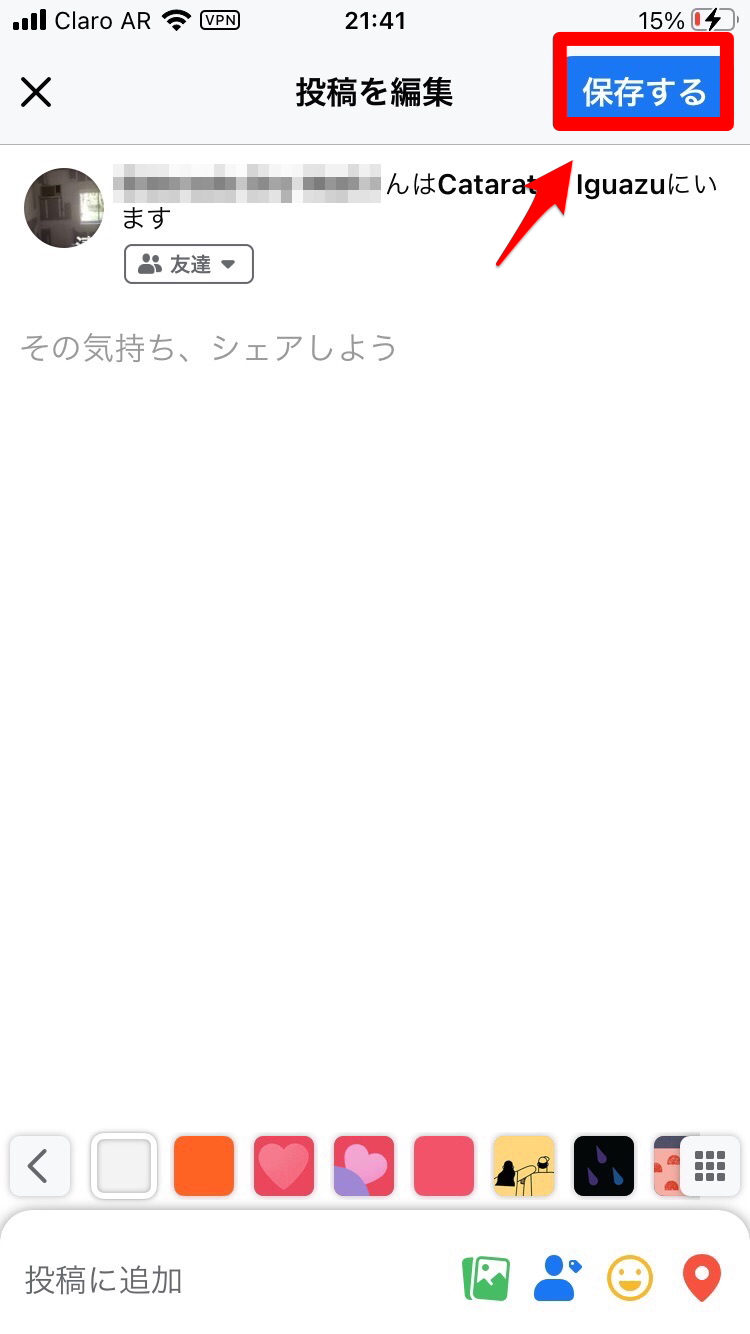
PCの場合
続いて、PCのブラウザ版Facebookでチェックイン機能を使って行った投稿を削除する方法を説明します。PCのブラウザを開きFacebookにログインしましょう。
タイムラインが表示されるので、チェックイン機能を使って行った消去したい投稿を探します。見つけたらマップの右上に「・・・」が表示されているのでクリックしましょう。
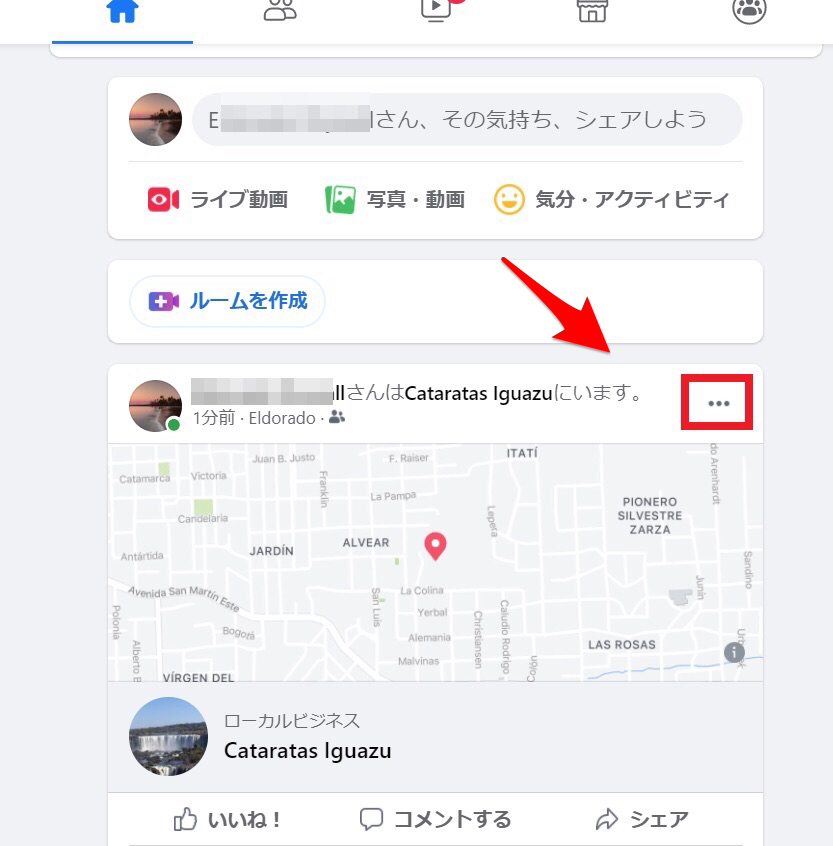
ポップアップが表示されます。表示されているメニューの中に「投稿を編集」があるので選択しクリックしましょう。
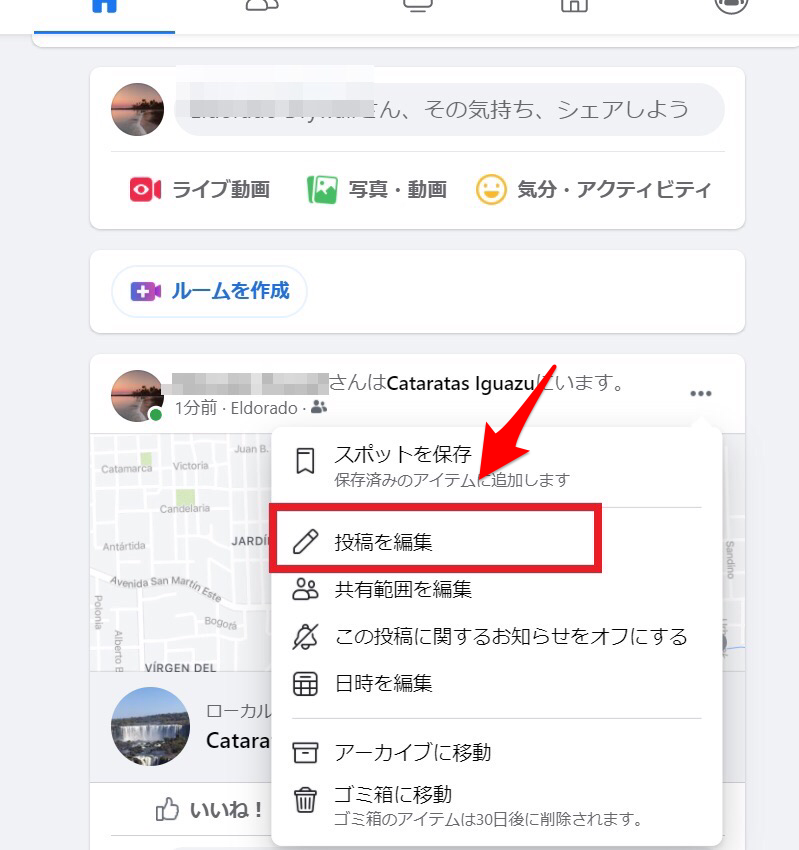
「投稿を編集」画面が立ち上がります。マップの右上に「×」が表示されているのでクリックしましょう。
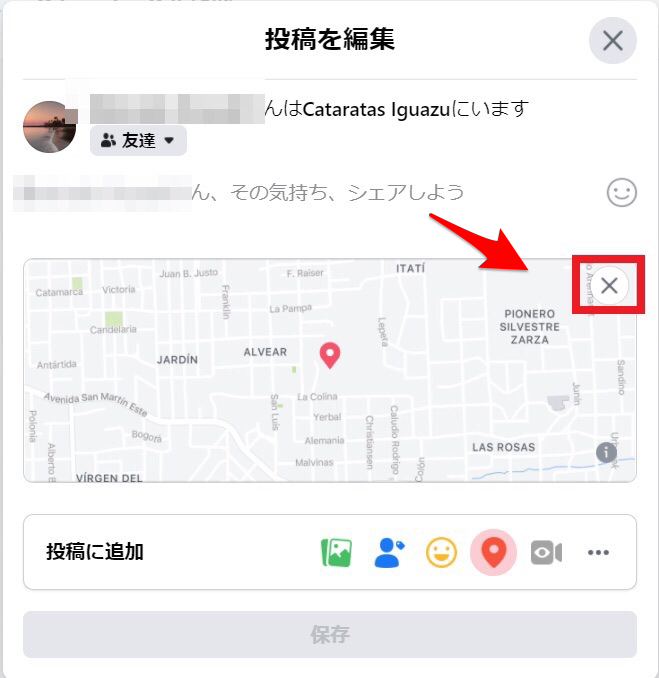
表示されていたマップが消えます。次に「保存」をクリックしましょう。これで消去されます。
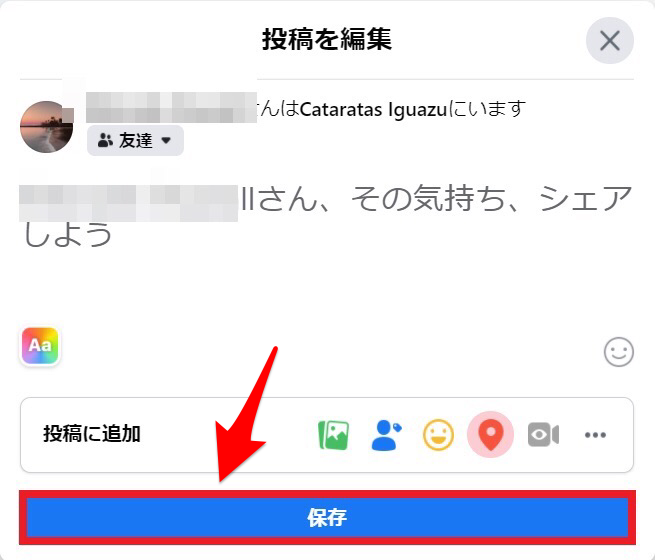
【Facebook】チェックインする場所がない!対処方法は?
チェックイン機能を使って店などを調べるとき、検索フィールドに関連ワードを入力しても、候補一覧にお目当てのものが表示されず、投稿ができないことがあります。
この場合はどうしたらいいでしょうか。
新しく位置情報を作成する
自分が偶然見つけたおすすめのお店がチェックインできない場合には、新しい位置情報を自分で作成する必要があります。作成した位置情報を登録すればチェックインできるようになります。
新しい位置情報を作成できるのは、Facebookアプリ上だけです。PCのブラウザ版Facebookでは行えないので注意しましょう。作成手順を説明します。
まず、自分の端末の「位置情報サービス」を「ON」にします。手順を説明します。ホーム画面にある「設定」アプリを開きましょう。
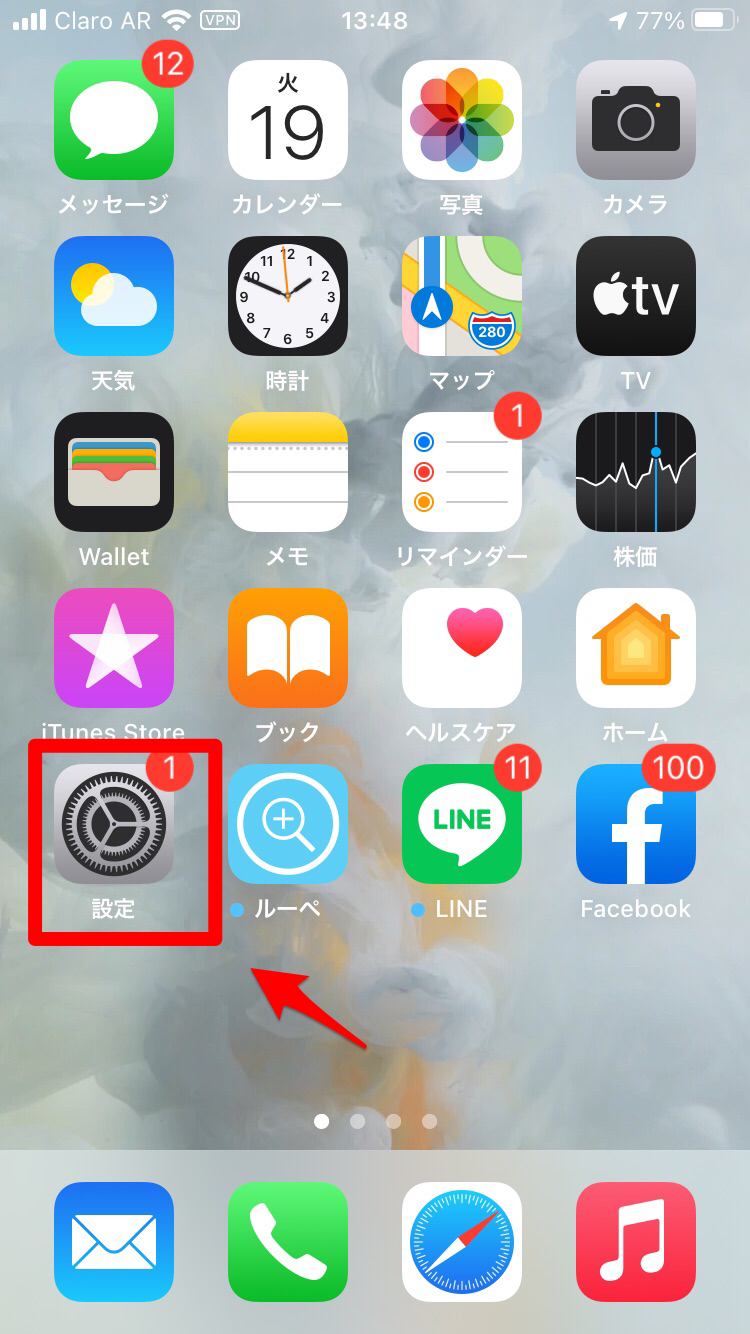
「設定」画面になります。表示されている項目の中から「プライバシー」を選択しタップしましょう。
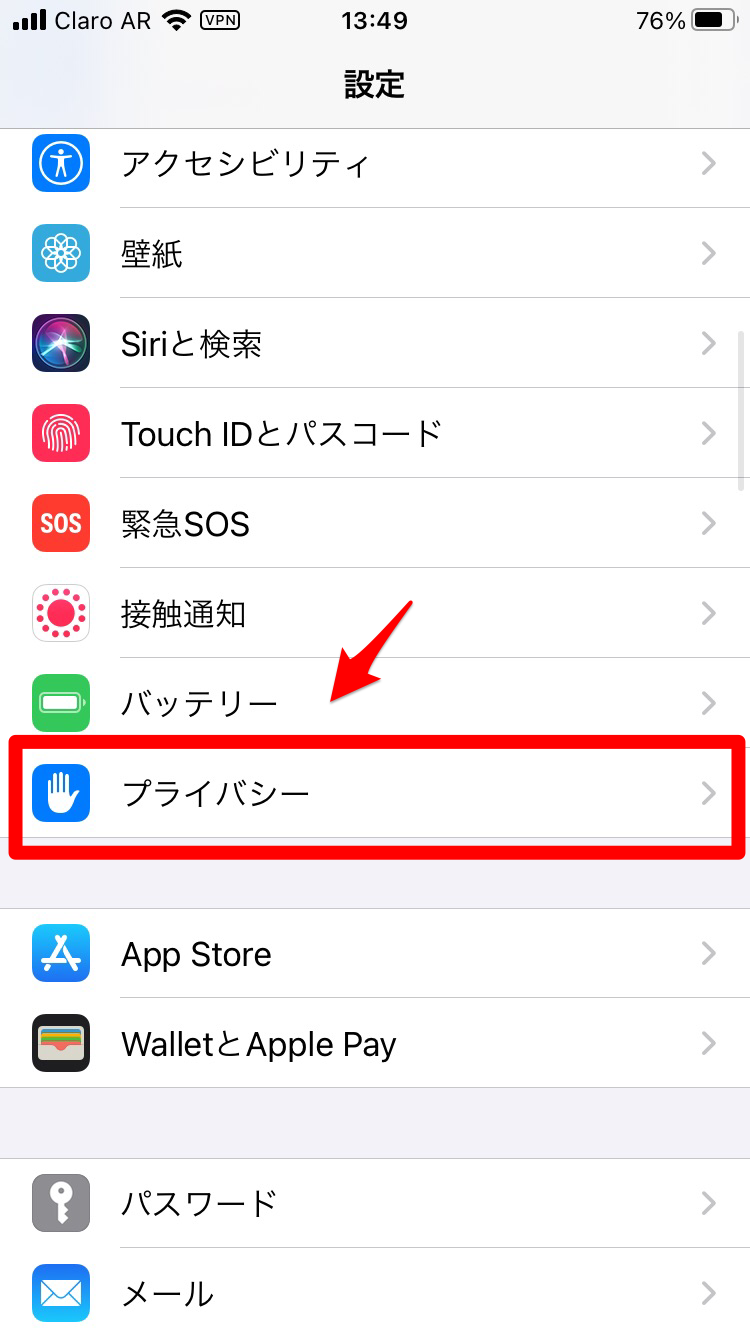
「プライバシー」画面になるので「位置情報サービス」をタップします。
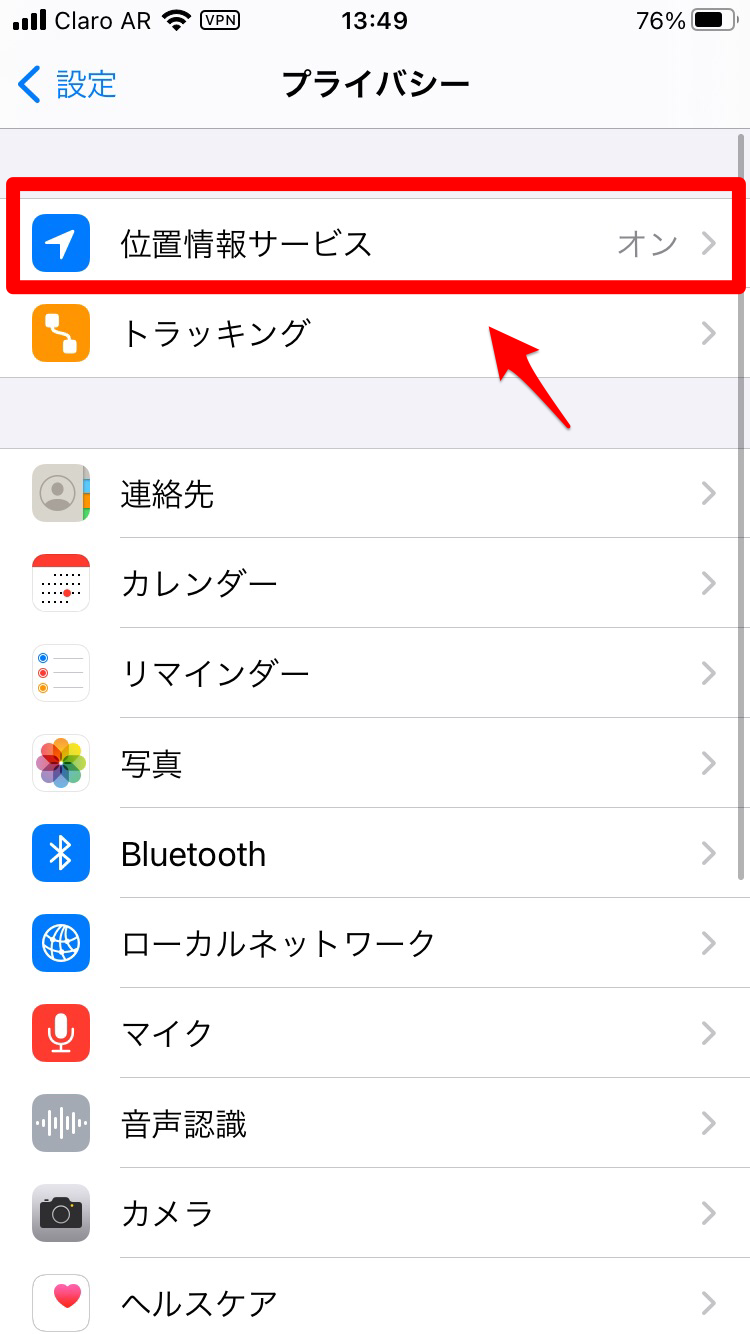
「位置情報サービス」画面になるので「位置情報サービス」が「ON」になっていることを確認し、「Facebook」をタップしましょう。
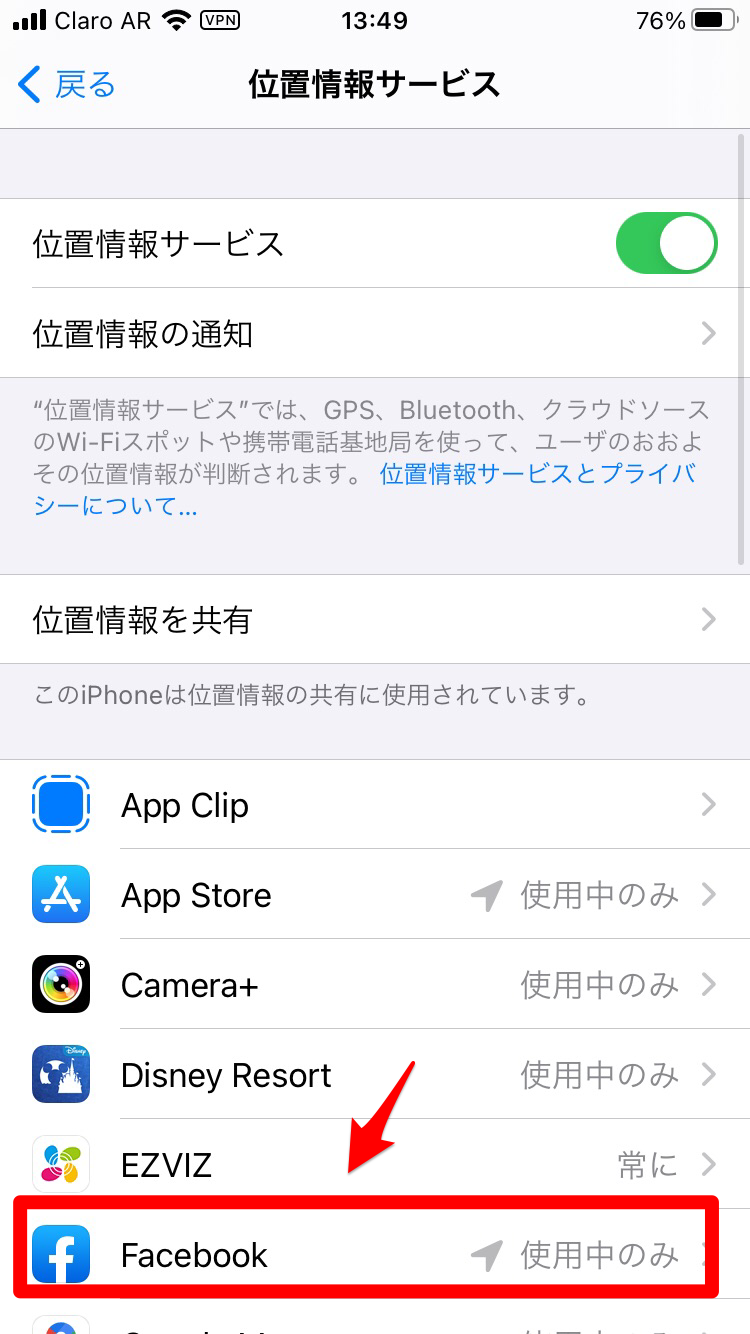
「Facebook」画面になるので「このAppの使用中のみ許可」に「✔」を入れましょう。
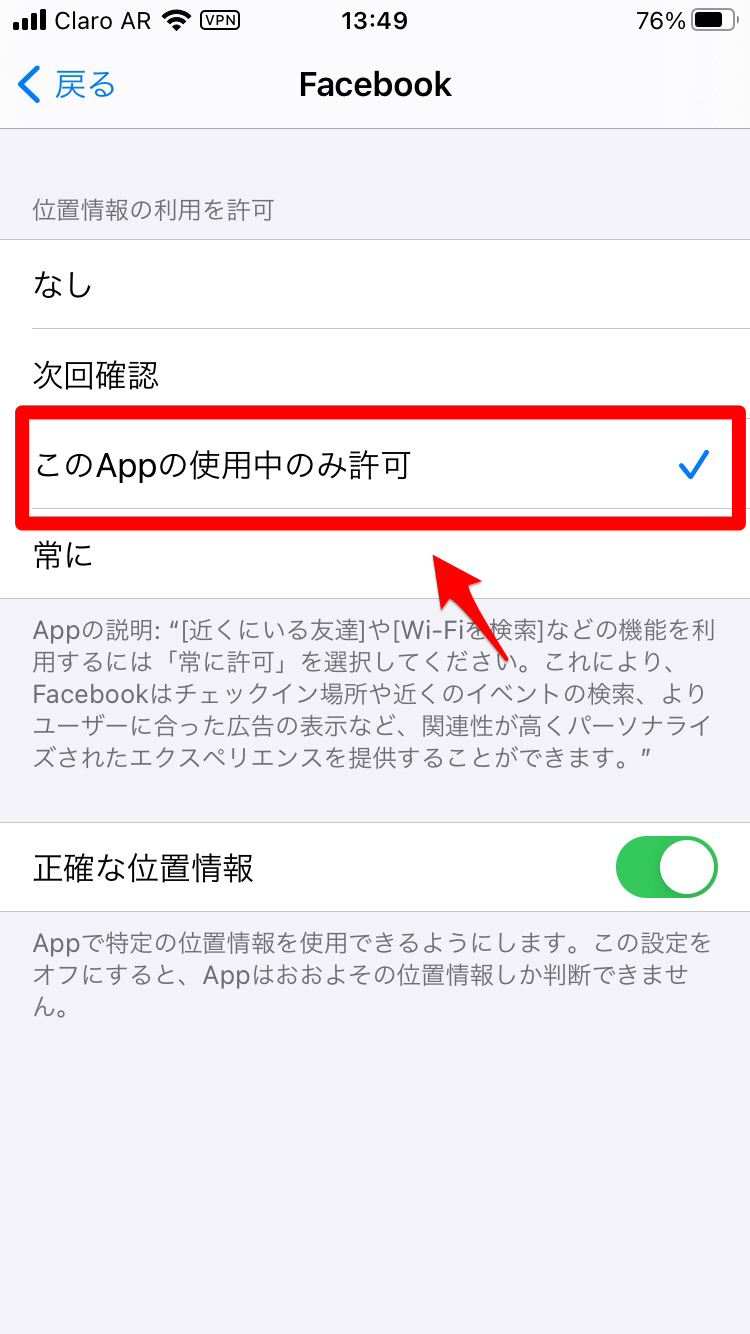
次にFacebookアプリを開きます。この記事で説明した手順で「チェックイン」画面まで進みましょう。「チェックイン」画面の検索バーに追加したい場所の名前を入力し、一番下までスクロールすると「+新しいスポットを追加」があるのでタップしましょう。
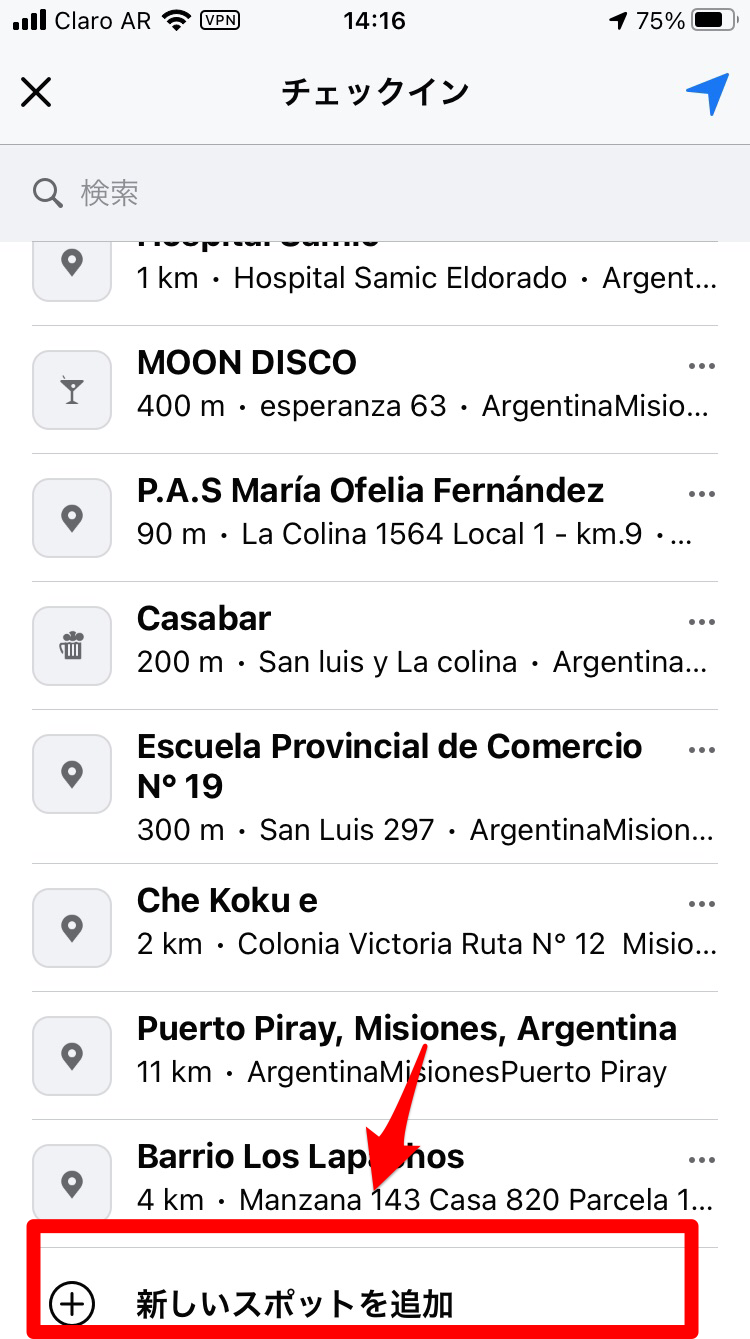
「カスタムスポットを作成」画面になります。場所の名前を入力します。住所の入力は任意なので入力しなくても問題ありません。
次に場所の位置情報を登録したいので、表示されているマップの「ピン」をタップしましょう。
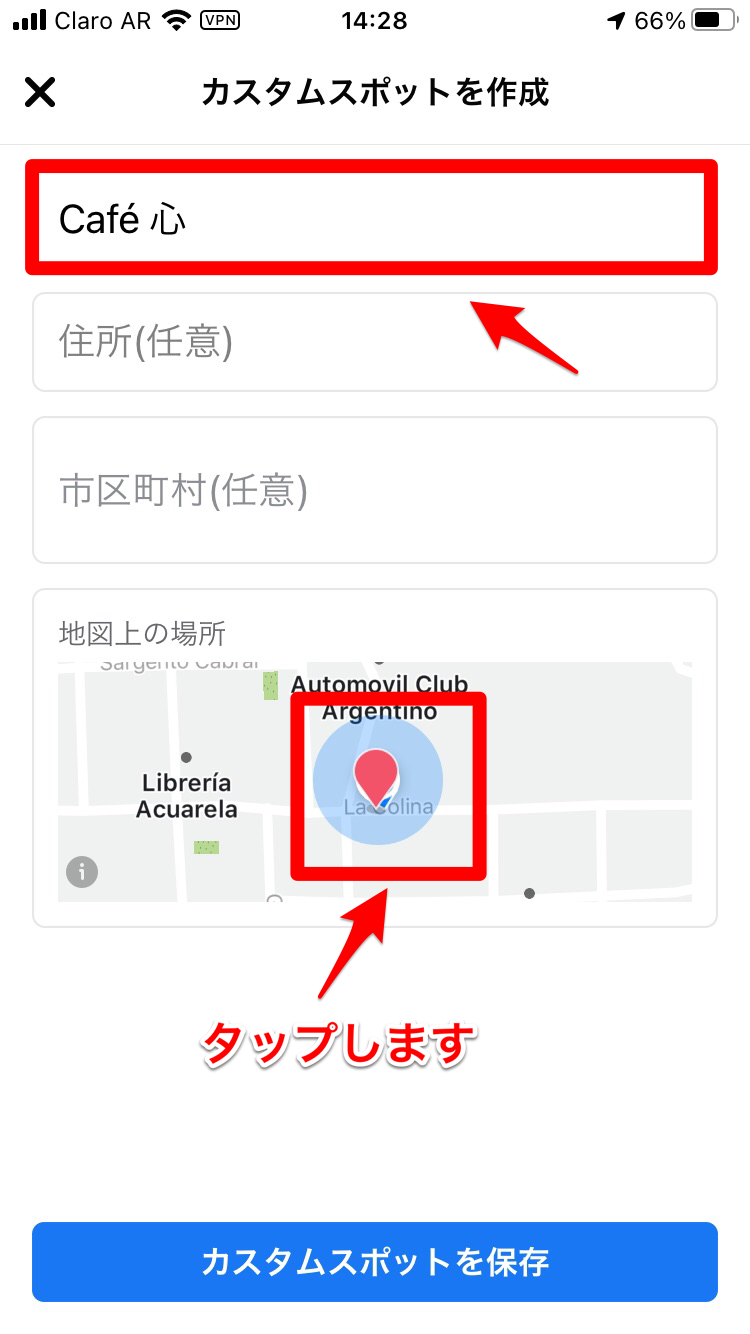
マップ上で「ピン」を目的地まで移動させます。確定したら「保存」をタップしましょう。

「カスタムスポットを作成」画面に戻ります。記入漏れなどがないことを確認したら「カスタムスポットを保存」をタップしましょう。
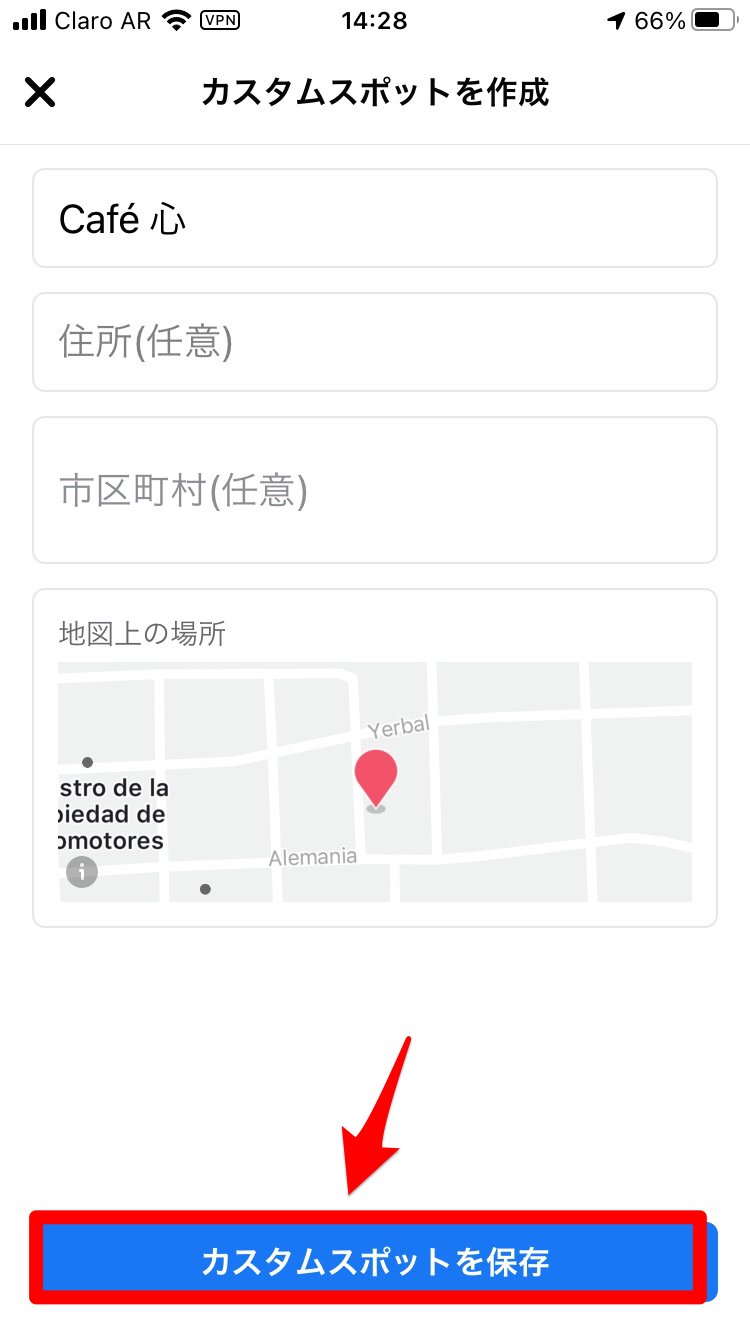
「投稿を作成」画面に戻ります。新規作成したカスタムスポットが表示されているのを確認し、「投稿」をクリックしましょう。これで完了です。